
iOrgSoft Video Converter(视频转换器)
v6.0.0 官方版大小:23.9 MB 更新:2024/12/29
类别:视频软件系统:WinAll
分类分类

大小:23.9 MB 更新:2024/12/29
类别:视频软件系统:WinAll
iOrgSoft Video
Converter是一款非常专业且优秀的视频转换器,通过该软件可帮助用户快速将视频格式进行转换,我们在观看视频时可能有的播放器不支持某些视频格式,需要将该视频格式进行转换才可进行观看,这时候就可以用到这款软件,支持几乎所有的视频格式,您可以自由地转换视频和音频,只需单击一下即可将任何视频转换为多种不同的常见的视频格式,提供视频下载器,可从150多个视频共享网站下载您喜欢的视频,总的来说该软件为用户提供了简单的视频转换方案,需要的话就赶快下载吧!
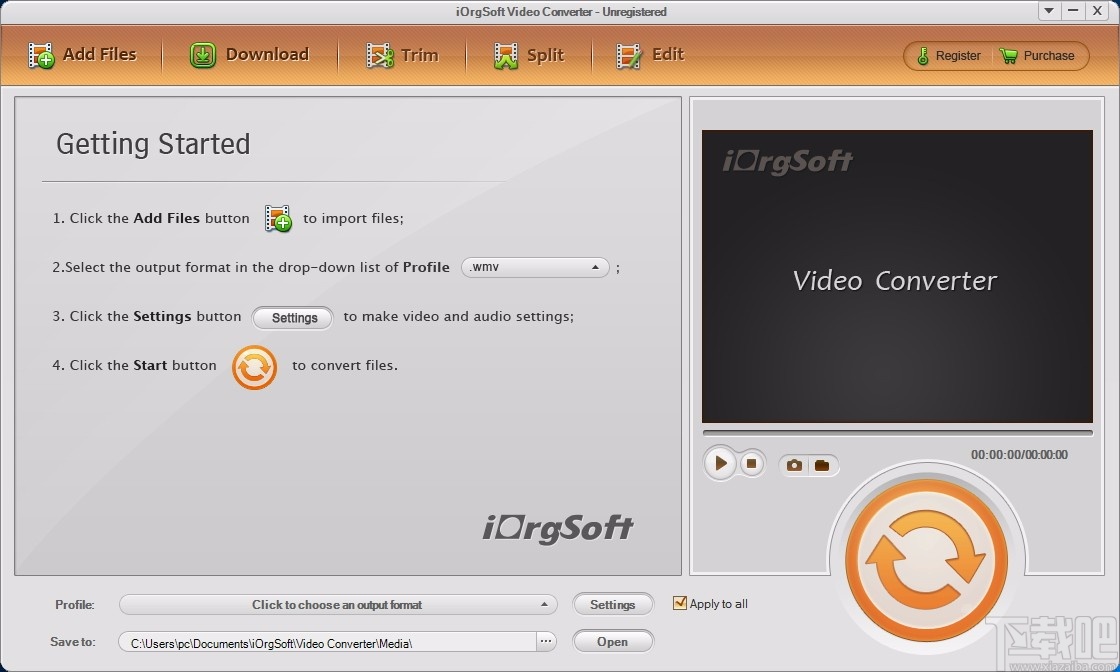
将任何视频/音频转换为200多种格式
将任何视频转换为几乎所有格式,包括但不限于AVI,MP4,MKV,MOV,3GP,RMVB,RM,WMV,FLV
轻松获得SD,HD,便携式摄像机AVCHD / MOD / MXF / XAVC甚至4K UHD视频转换
以M4A,WMA,WAV,MP3,AAC,AIFF,APE等格式转换音频或从视频中提取音频
将视频转换为经过优化以适合Apple设备,Windows Phone 8,Android手机,视频游戏机等的大量预设格式
以最佳格式将视频转码为Windows Movie Maker,QuickTime,Sony Vegas,Premiere等
快速,无损转换
与市场上的其他转换器相比,iOrgsoft Video Converter在转换H.264 / H.265编码的视频(例如MP4,MOV,M4V,M2TS,MTS等)的同时,还提供零质量损失的非凡超快转换体验。
随着视频转换技术的发展,现在,iOrgsoft Video Converter可以超快的转换速度转换所有视频。使用此程序,您无需再等待太长时间即可在设备上欣赏高清电影。
注意:将视频转换为设备时,由于硬件限制,可能会应用较低的分辨率和比特率。因此,不能保证零质量损失。
个性化您的视频
将视频修剪成多个较小的部分
通过嵌入水印为您的视频打上品牌
通过裁剪不需要的对象来修饰视频
调整视频宽高比,比特率,编码器等
添加视频/音频“淡入”,“淡出”效果;音量控制
从任何2D视频中获取3D视频
下载任何网络视频
从150多个视频网站(包括YouTube,Vimeo,Break,Facebook等)免费下载大量在线视频,并将其转换为可在各种便携式设备上流畅播放的视频。
从YouTube,Facebook,Daillymotion,Vimeo等视频共享网站下载网络视频;
将在线视频直接转换为iPhone 5s,iPad Air,Galaxy S4等移动设备。
提取并添加视频元数据
iOrgsoft Video Converter将自动获取元数据并将其添加到电影,电视节目,音乐和MTV等中,从而使您的视频库更加精彩。在iTunes上管理视频,电影和电视节目收藏夹再容易不过了。
使用检索到的视频文件的元数据信息(例如导演,演员阵容,剧集等)来完善iTunes库。如果需要,也可以编辑元数据。
操作简单,简单几步即可转换视频格式
提供入门向导,便于您更好的使用软件
提供多个快捷按钮,使得视频转换更加方便
支持预览功能,可预览视频,查看视频内容
视频文件添加后,可自动显示视频时长、分辨率等信息
可自定义设置输出目录,便于保存转换后的视频文件
可自定义设置视频编码器、比特率、帧率等参数
转换速度快,数秒内即可完成转换操作
1、打开软件,进入软件主界面,运行界面如下图所示
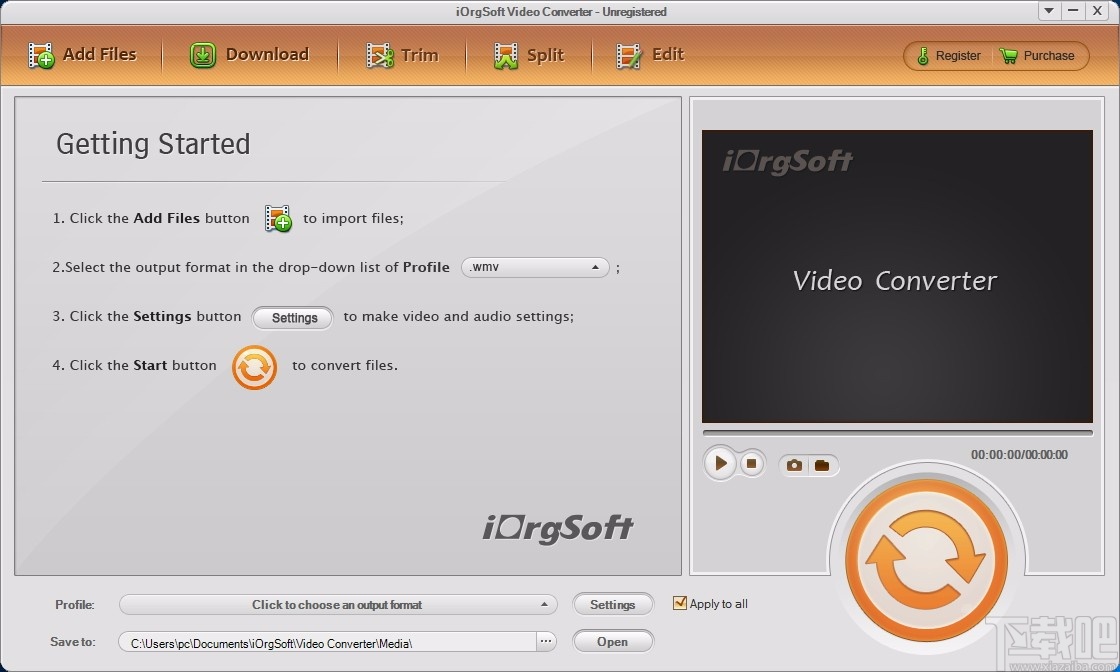
2、点击Add Files,弹出打开框,选择一个视频文件,然后点击打开
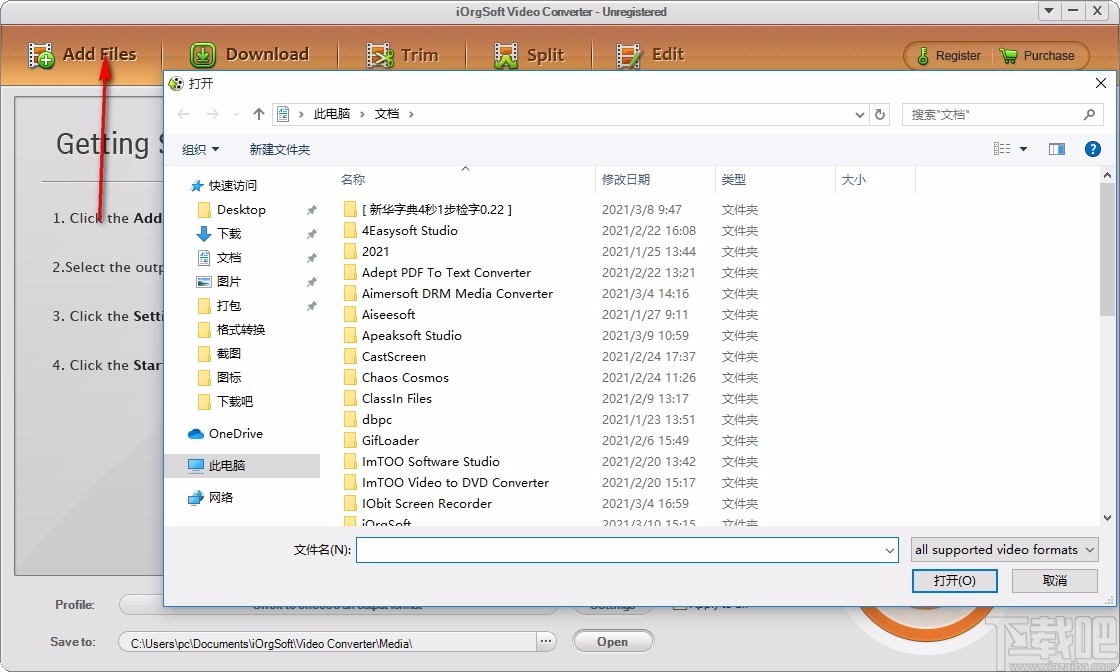
3、内置播放器,可对添加的视频文件进行播放
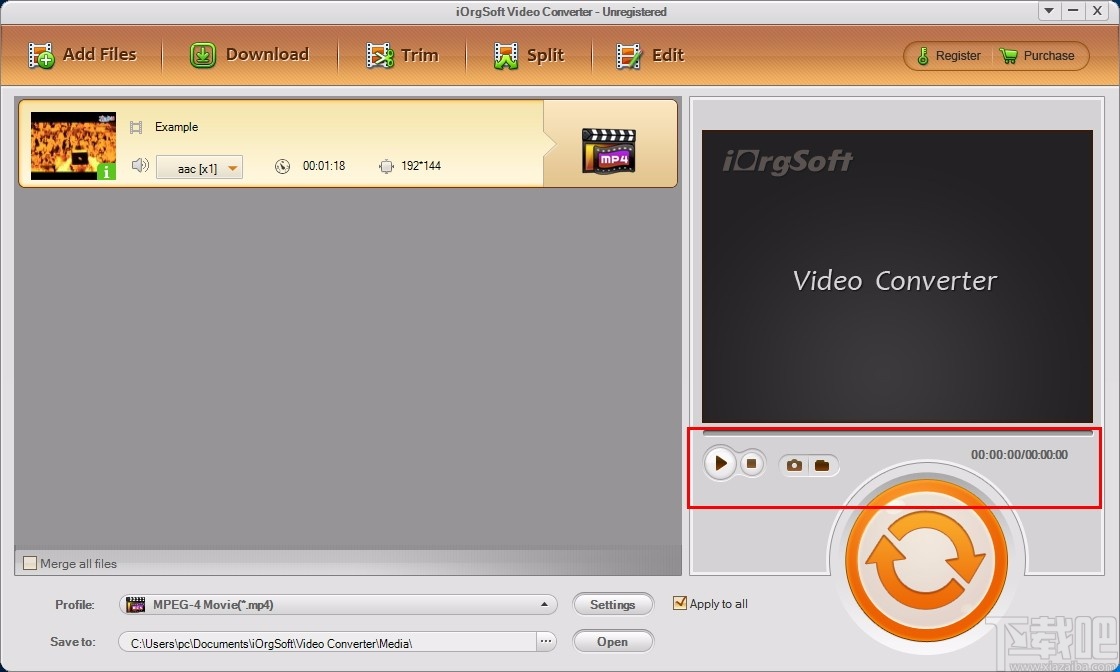
4、修剪视频,设置开始时间和结束时间,选取指定的视频片段
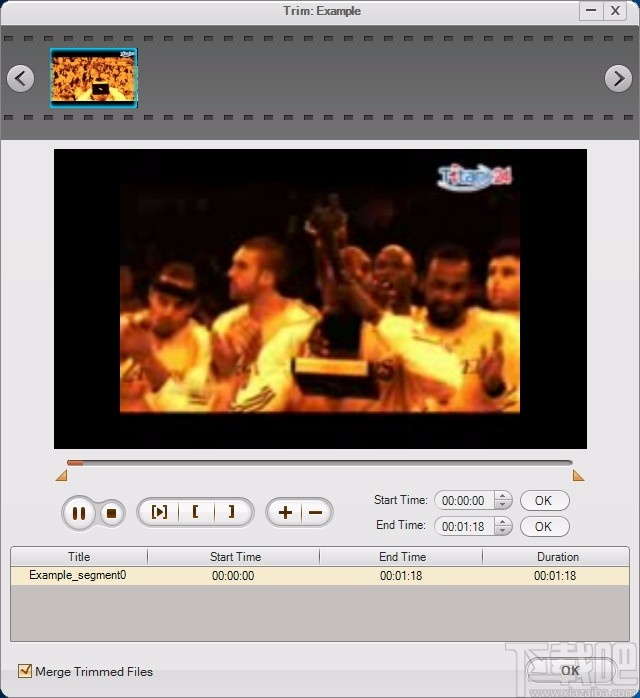
5、分割视频,可将视频进行分割,自由进行选择
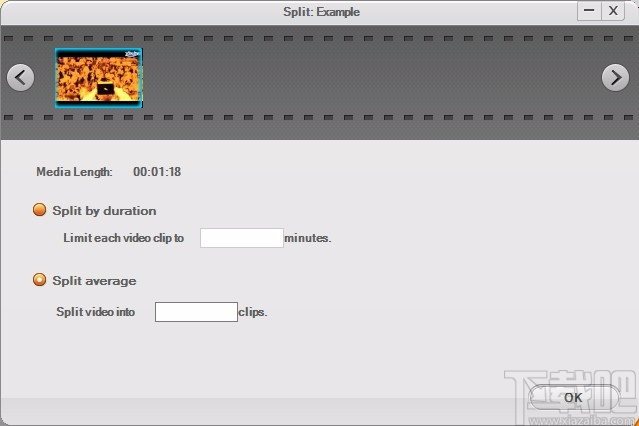
6、视频编辑,可为视频添加特效,还可对视频进行裁剪等操作
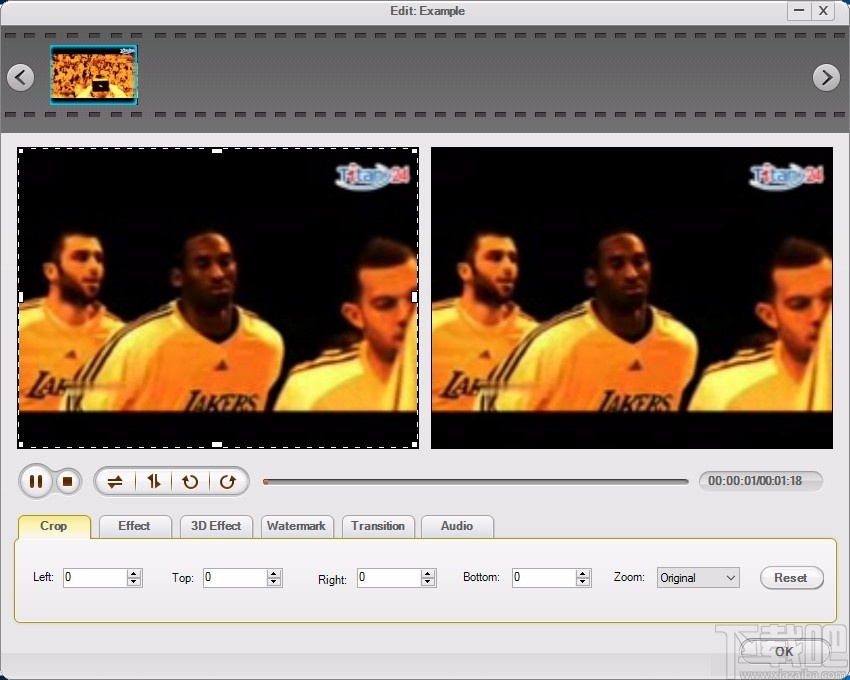
7、下载,可对需要的视频进行下载,根据需要进行选择
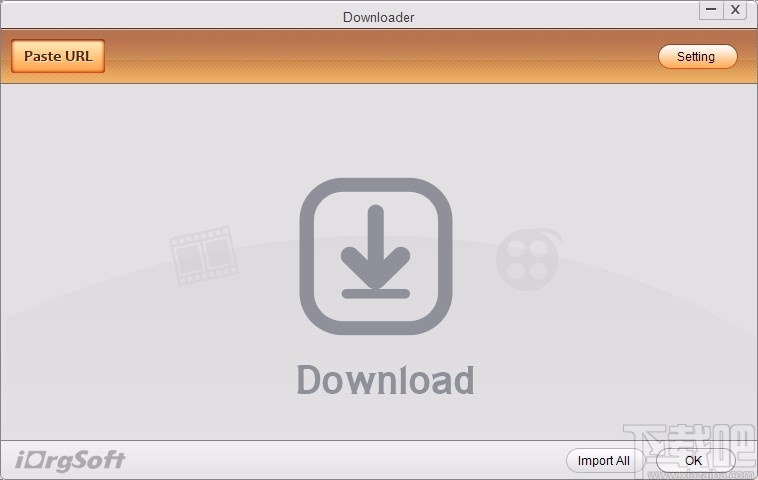
8、点击下拉按钮,划出下拉选项,选择输出格式
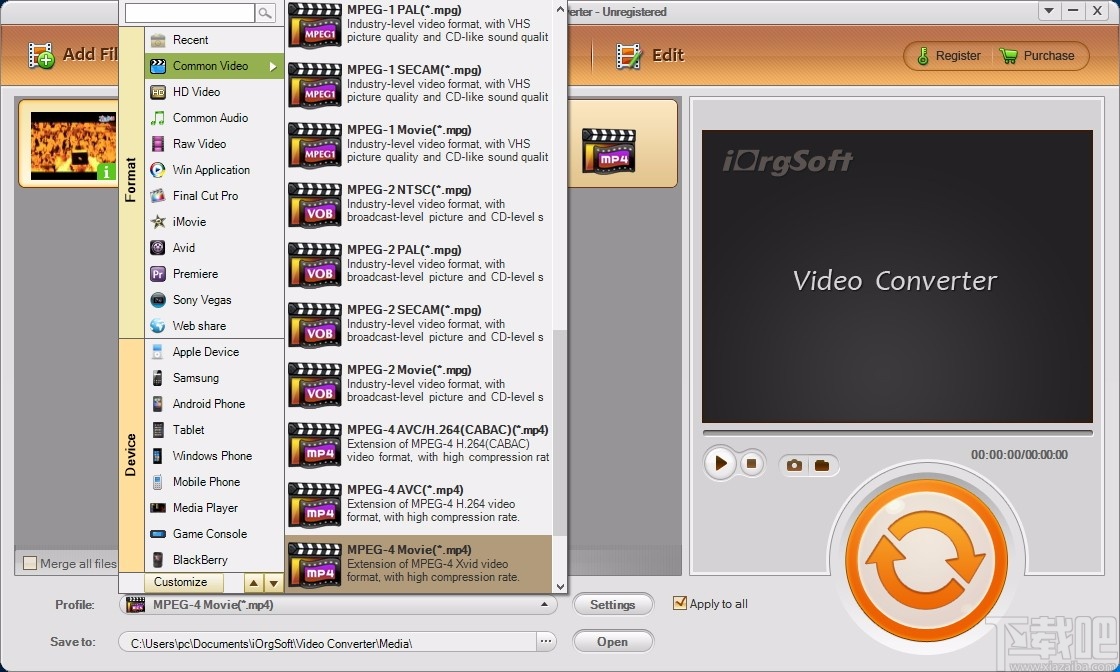
9、打开设置界面,可对视频相关参数进行设置
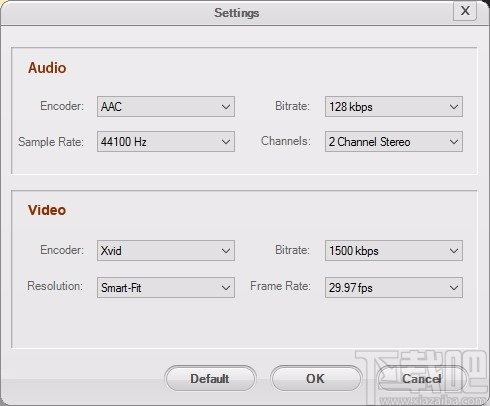
10、设置输出目录,点击省略号按钮,浏览文件夹,选择一个文件夹进行设置
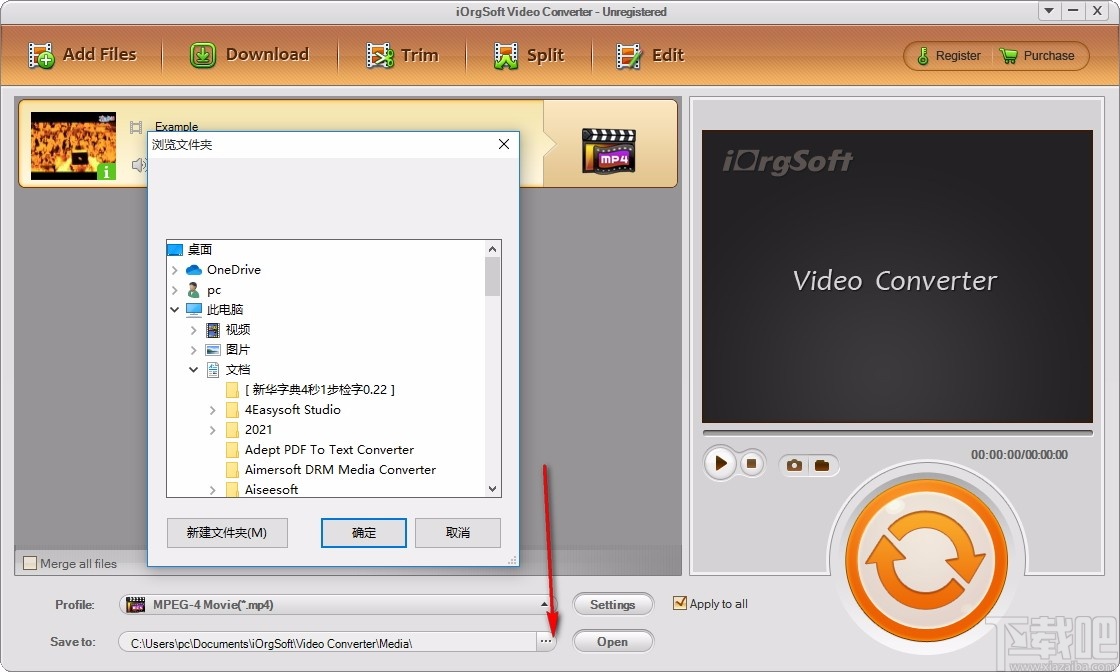
11、完成相关设置后,点击箭头所指按钮,即可快速进行转换
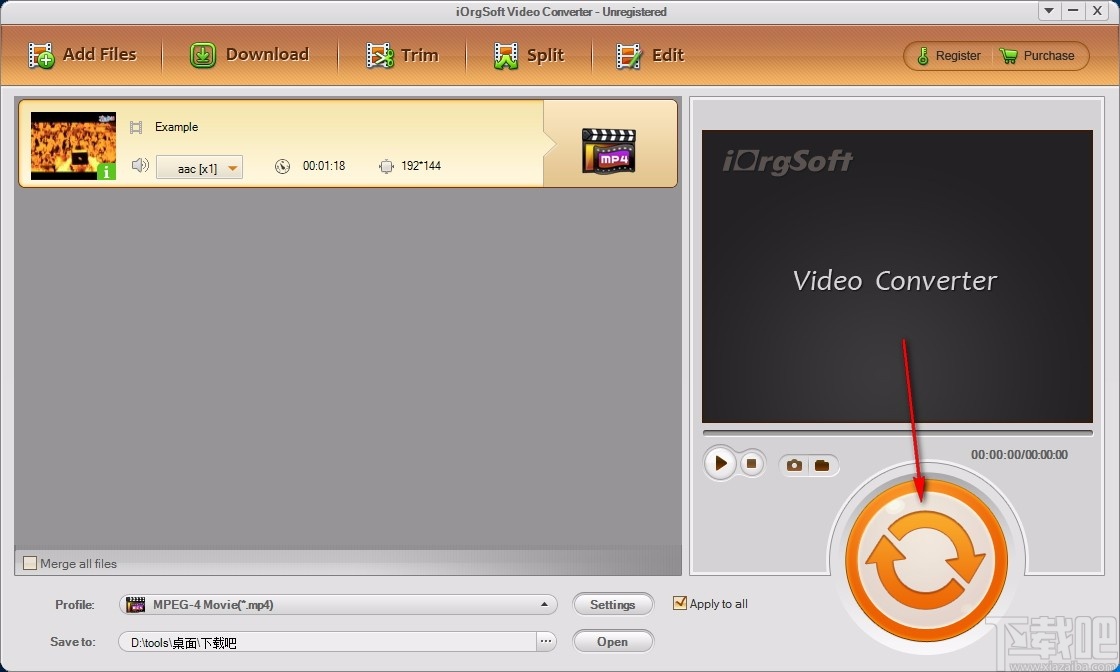
12、弹出信息提示框,显示转换完成,点击Yes即可打开输出目录
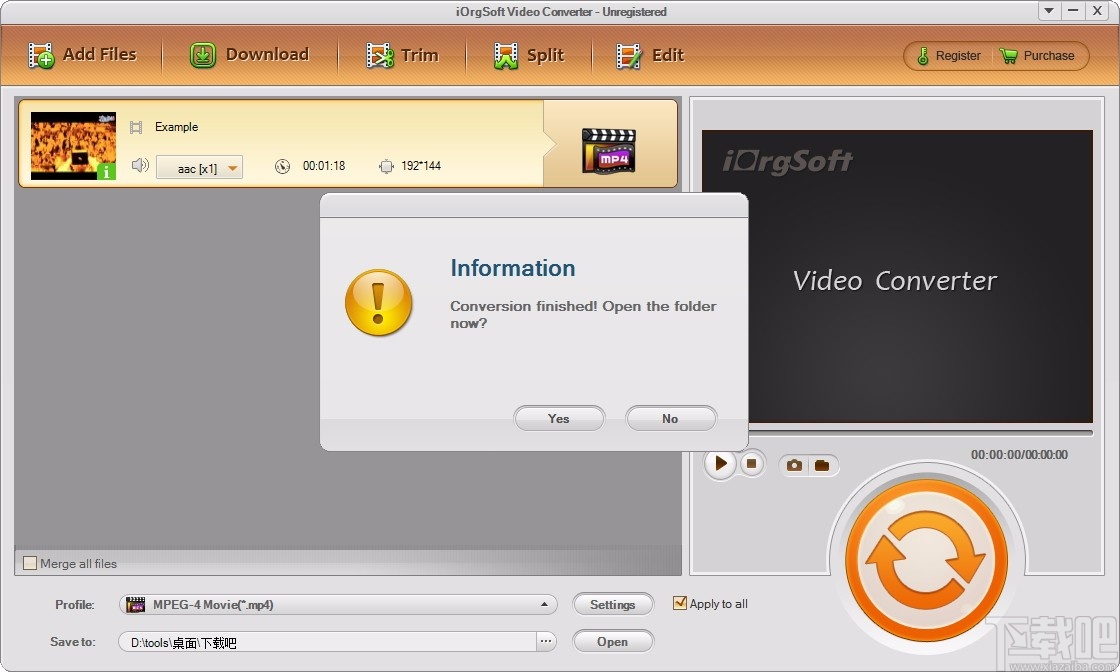
13、可在之前设置的输出目录中查看转换后的视频文件

1、下载并安装iOrgSoft Video Converter
首先下载iOrgSoftVideoConverter文件,然后按照以下说明进行操作:
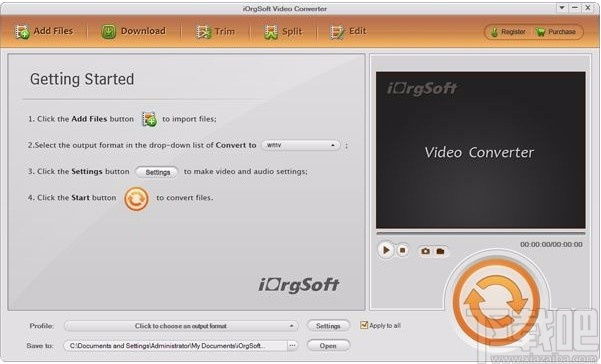
2、运行并选择您的输入视频文件
点击“添加文件”按钮或右上角的“文件”按钮以添加要转换的视频/音频文件。
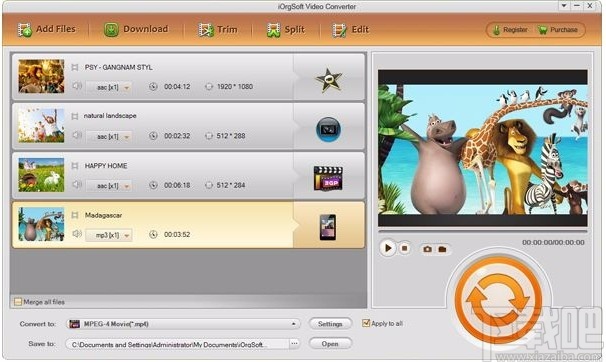
注意:您还可以将视频文件批量加载到Video Converter。
3、选择输出格式
导入文件后,单击视频旁边的格式图标,然后您会看到如下界面。然后,您可以通过2种方法找到正确的输出格式,一种是选择“通用视频”->“ MPEG-2 SECAM(.mpg)”,另一种是在所需的搜索框中输入所需的输出格式。在“格式”列的顶部查找所需的确切格式。
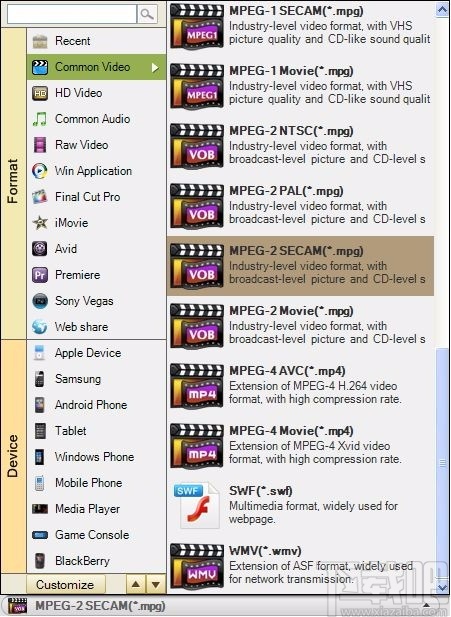
4、编辑影片档案
加载视频文件后,“编辑和剪辑”按钮将变亮。现在,您就可以进行视频编辑了。
A.修剪
单击“修剪”按钮打开以下窗口,根据您的喜好选择片段,然后单击“确定”按钮。
将时间轴上的第一张幻灯片拖动到设置开始时间的位置,拖动第二张幻灯片以设置结束时间,然后单击“确定”确认。
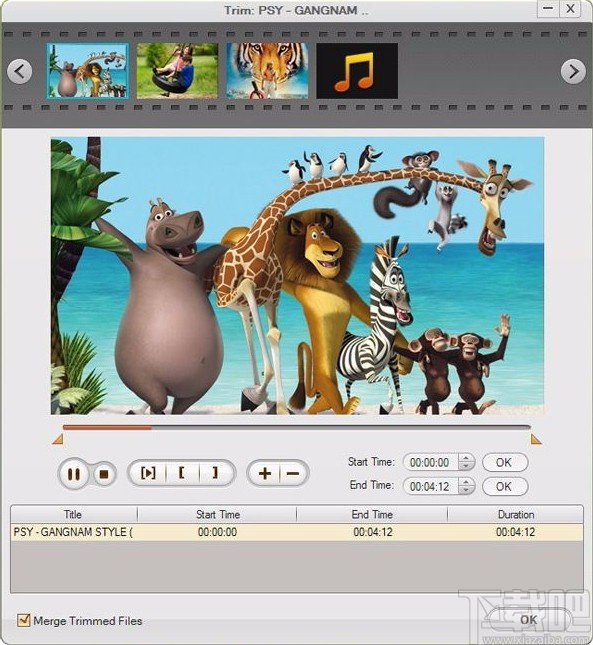
B.编辑
单击“编辑”按钮以打开“编辑”窗口,您可以在“输出预览”屏幕中看到更改。您可以根据需要调整效果,例如亮度,对比度和饱和度,然后单击确定按钮。切换到“效果”按钮旁边的“裁剪”区域,您可以将视频文件的宽高比设置为16:9、4:3或原始。
Video Converter现在支持向视频添加3D效果。为此,您可以直接点击界面顶部的3D选项卡,在“编辑”窗口中单击“ 3D效果”以设置3D效果。
C.调整音频
单击顶部栏中的“编辑”按钮时,将弹出“编辑”窗口。然后,您可以在底部看到“音频”图标。单击它,您可以调整音频音量,淡入和淡出。
D.添加3D效果
再次在“编辑”窗口中或“编辑”选项旁边,有3D效果图标供您随意添加3D效果。单击它们之一,您可以看到添加了3D效果的两个部分,一个是3D眼镜,另一个是3D效果的深度。
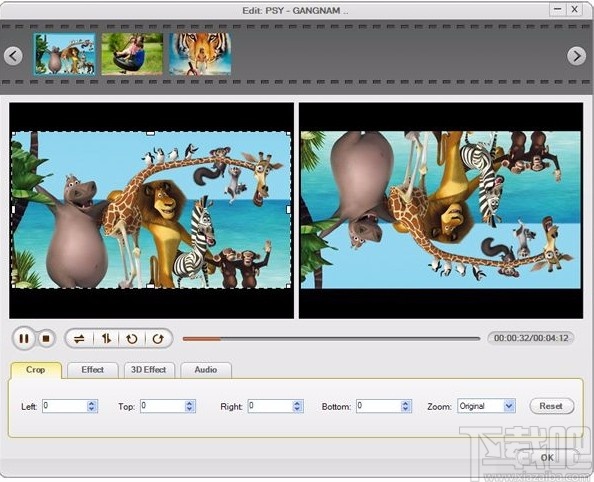
E:拆分
切换到“拆分”选项卡,您可以在此处按持续时间或所需片段数轻松拆分视频。
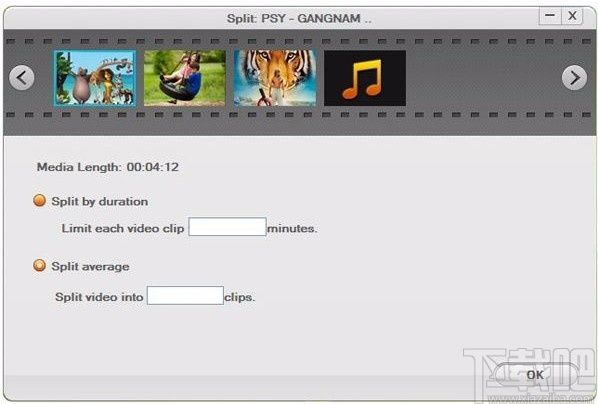
提示:由于3D眼镜的颜色,您可以选择3D眼镜选项;3D效果的深度取决于您的3D播放设备。如果要在电视上播放3D效果,则最好使3D效果更深。
5、进阶影片设定
点击格式列表按钮旁边的“设置”按钮,您将可以在打开的窗口中调整各种视频,音频参数,如下所示
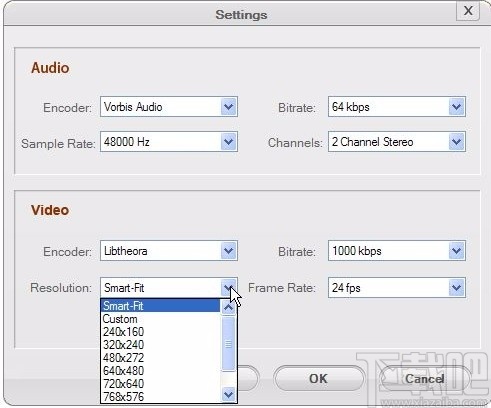
将分辨率,比特率,帧速率,采样率调整为最高设置,将使您获得最佳的视觉音频质量。对设置进行任何更改后,请单击“确定”按钮进行确认。
注意:如果需要转换视频以在iPad 2,iPhone 4S等设备上播放,则应选择与设备显示分辨率匹配的适当视频分辨率。
6、转换您的视频文件
应用所需的视频文件后,点击“开始”按钮开始转换。
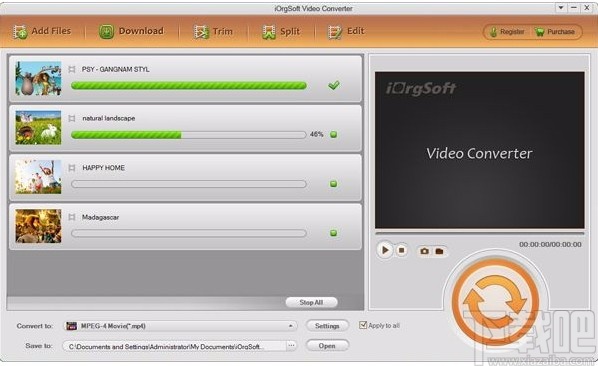
转换完成后,点击“打开”按钮找到转换后的视频,然后可以将它们传输到其他设备。
7、下载您的视频文件
点击下载按钮,然后您将看到下载窗口。复制视频的URL,然后单击“粘贴”按钮,该程序将开始下载视频。在下载视频之前,您可以通过点击右上角的“设置”按钮来选择所需的视频质量。默认设置是下载最高质量的视频。
1.修复了几个GUI错误;
2.在“水印”功能中增加了“旋转”和“翻转”功能
3.添加了新的受支持的视频网站
4.增强了视频解交织效果
5.增加了新的输出格式:AMV2.添加了基于H.264的视频选项以选择输出质量
6.添加了新的受支持的视频共享网站;调整了100多个视频共享网站的分析算法;
7.解决了某些VOB文件无法正常播放/转换的问题
8.增加了新功能:元数据修改器-支持MP4,MP3,MOV,WMV,WMA,M4A,M4V2.增加了视频“淡入”,“淡出”效果
9.添加了新的输出格式:* .mp4(cabac)
Apowersoft MKV Converter Studio 视频软件27.55 MB4.3.3.0 官方版
详情视频转换专家(视频压缩工具) V8.6免费版 视频软件21.89 MB8.6 免费版
详情Bigasoft Total Video Converter 视频软件18.8 MB5.0.8.5809 官方版
详情Flash转换王 视频软件7.85 MB18.0.3950 官方版
详情爱奇艺易转码 视频软件9.39 MB6.1.0.11 官方版
详情MakeMKV 视频软件7.76 MB1.9.6 官方版
详情Altarsoft Video Converter 视频软件944 KB1.0 官方版
详情No.1 Video Converter 视频软件6.29 MB5.2.37 官方版
详情Lite MP4 Tool 视频软件5.26 MB2.3 免费版
详情Sgi's Video Converter GUI 视频软件20.4 MB0.3.7 官方版
详情SWF-AVI-GIF Converter 视频软件1.37 MB2.3 官方版
详情iMacsoft Video Converter 视频软件5.7 MB2.9.2.0514 简体中文版
详情超级转霸 视频软件15 MB3.71 官方版
详情3gp格式转换器 视频软件10.39 MB4.0.0.0 官方版
详情Streamingstar Converter 视频软件12.33 MB2.5 官方版
详情Bigasoft Zune Video Converter 视频软件10.57 MB3.7.50.5067 中文版
详情Bigasoft AVCHD Converter 视频软件13.83 MB4.2.3.5213 中文版
详情WinX Video Converter 视频软件29.16 MB5.1.0 中文版
详情Bigasoft FLV Converter 视频软件10.58 MB3.7.49.5044 中文版
详情Bigasoft WMV Converter 视频软件10.6 MB3.7.49.5044 中文版
详情点击查看更多
迅捷视频格式转换器 视频软件2.69 MB1.0 官方版
详情RealProducer HD 视频软件46.85 MB15.0.4.01 官方版
详情奇艺qsv格式转换器 视频软件633 KB3.1 官方版
详情Icecream Media Converter 视频软件30.55 MB1.56 中文版
详情DVD转MP4转换器 视频软件11.52 MB3.0 官方版
详情万能视频格式转换器 视频软件3.46 MB11.0.9 官方版
详情3gp格式转换器免费版 视频软件11.45 MB12.2 免费版
详情迅捷qsv视频格式转换器 视频软件10.24 MB1.0.0.0 官方版
详情快转视频格式转换器 视频软件14.35 MB15.5.5.5 官方版
详情顶峰全能DVD转换器 视频软件6.83 MB7.6.0 官方版
详情私房DVD格式转换器软件旗舰版 视频软件17.91 MB2.00.116 官方版
详情镭智MP4视频转换器 视频软件3.59 MB3.1.0.0 官方版
详情蓝风格式工厂 视频软件17.91 MB2.0.0.408 官方版
详情好易FLV格式转换器 视频软件5.72 MB7.6.0.0 官方版
详情Joboshare AVI MPEG Converter 视频软件5.85 MB3.2.7.0730 官方版
详情Agogo Video to Blacerry 视频软件7.18 MB8.71 官方版
详情急速MOV视频格式转换器 视频软件7.71 MB1.6.0 官方版
详情Agogo Video to PSP Converter 视频软件7.18 MB8.71 官方版
详情Bluefox AVI to iPod Converter 视频软件11.75 MB3.1.12.1008 官方版
详情HandBrake 64位(视频转换器) 视频软件17.6 MBv1.4.0 官方版
详情点击查看更多
欢乐拼三张红包版2025 休闲益智61.5MBv7.2.0
详情牛牛游戏赚钱软件2025 休闲益智61.5MBv7.2.0
详情jj游戏平台2025 休闲益智61.5MBv7.2.0
详情欢乐拼三张和谐版无限金币2025 休闲益智61.5MBv7.2.0
详情时光娱乐6.1.2版2025 休闲益智61.5MBv7.2.0
详情宁波游戏大厅奉化双扣2025 休闲益智61.5MBv7.2.0
详情爱玩棋牌2025安卓最新版 休闲益智61.5MBv7.2.0
详情牛牛游戏中心联机2025 休闲益智61.5MBv7.2.0
详情欢乐拼三张更新版本2025 休闲益智61.5MBv7.2.0
详情网络牛牛游戏2025 休闲益智61.5MBv7.2.0
详情欢乐拼三张手游2025 休闲益智61.5MBv7.2.0
详情有牛牛的游戏2025 休闲益智61.5MBv7.2.0
详情欢乐拼三张赢金币2025 休闲益智61.5MBv7.2.0
详情欢乐拼三张无限金币无限钻石2025 休闲益智61.5MBv7.2.0
详情欢乐拼三张免费的那种2025 休闲益智61.5MBv7.2.0
详情欢乐拼三张无限钻石2025 休闲益智61.5MBv7.2.0
详情微信牛牛2025 休闲益智61.5MBv7.2.0
详情牛牛最新版2025 休闲益智61.5MBv7.2.0
详情欢乐拼三张手机版2025 休闲益智61.5MBv7.2.0
详情欢乐拼三张好友房2025 休闲益智61.5MBv7.2.0
详情点击查看更多







































